Typst Tutorial Typst 官方教程实操+翻译
Typst官方教程网址:https://typst.app/docs/tutorial/writing-in-typst/
Writing in Typst 使用Typst进行书写
让我们开始吧!假设你要为大学撰写一份技术报告。报告将包含散文、数学、标题和数字。首先,你要在 Typst 应用程序上创建一个新项目。您将进入编辑器,看到两个面板: 一个是源代码面板,用于撰写文档;另一个是预览面板,用于查看渲染后的文档。
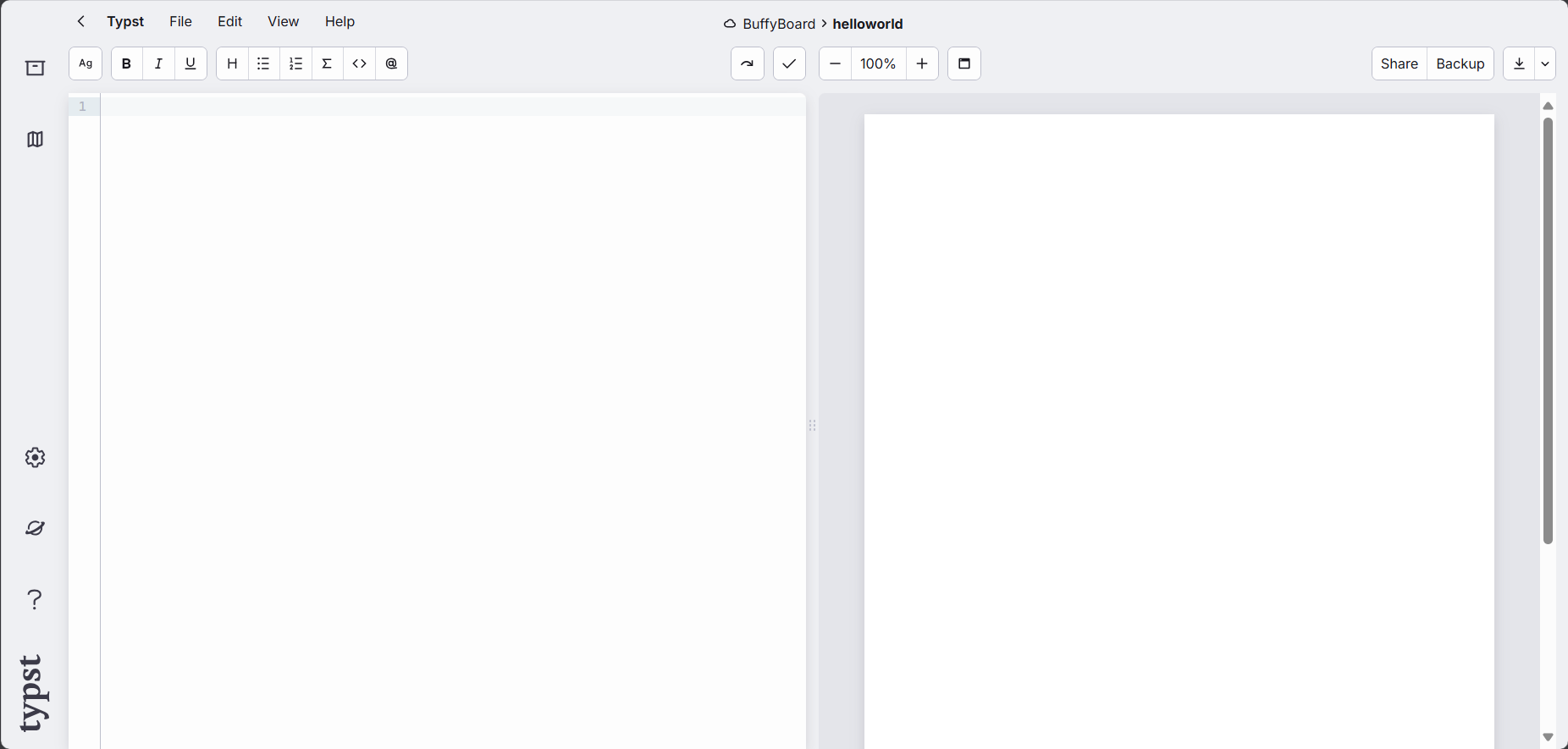
你已经为你的报告想好了角度。那么,让我们从撰写引言开始吧。在编辑器面板中输入一些文字。你会发现这些文字会立即出现在预览页面上。
In this report, we will explore the
various factors that influence fluid
dynamics in glaciers and how they
contribute to the formation and
behaviour of these natural structures.

在本教程中,我们将展示类似这样的代码示例。就像在应用程序中一样,第一个面板包含标记,第二个面板显示预览。我们缩小了页面以适应示例,这样你就能看到发生了什么。
下一步是添加标题和强调一些文字。Typst 使用简单的标记来完成最常见的格式化任务。要添加标题,请输入 = 字符;要用斜体强调某些文字,请用_underscores_括起来。

这很容易!要添加一个新的段落,只需在两行文本之间添加一条空白行即可。如果该段落需要副标题,则通过输入= =而不是=来产生。=字符的数量决定了标题的嵌套层次。
现在我们想列举一些影响冰川动力学的情况。为了做到这一点,我们使用了编号列表。对于列表中的每一项,我们在行首键入一个+字符。Typst会自动对物品进行编号。

如果要添加一个带项目符号的列表,我们将使用-字符而不是+字符。我们还可以嵌套列表:例如,我们可以通过缩进的方式在上面列表的第一项中添加一个子列表。

Adding a figure 添加图片
你认为你的报告会从一个图片中受益。让我们加一个。Typst支持PNG、JPEG、GIF和SVG格式的图像。要在项目中添加图像文件,首先通过点击左边栏中的框图标打开文件面板。在这里,您可以看到项目中所有文件的列表。目前,只有一个:你在写的主要Typst文件。要上传另一个文件,点击右上角带箭头的按钮。这就打开了上传对话框,在这个对话框中,你可以从你的计算机中选择文件进行上传。为你的报告选择图像文件。
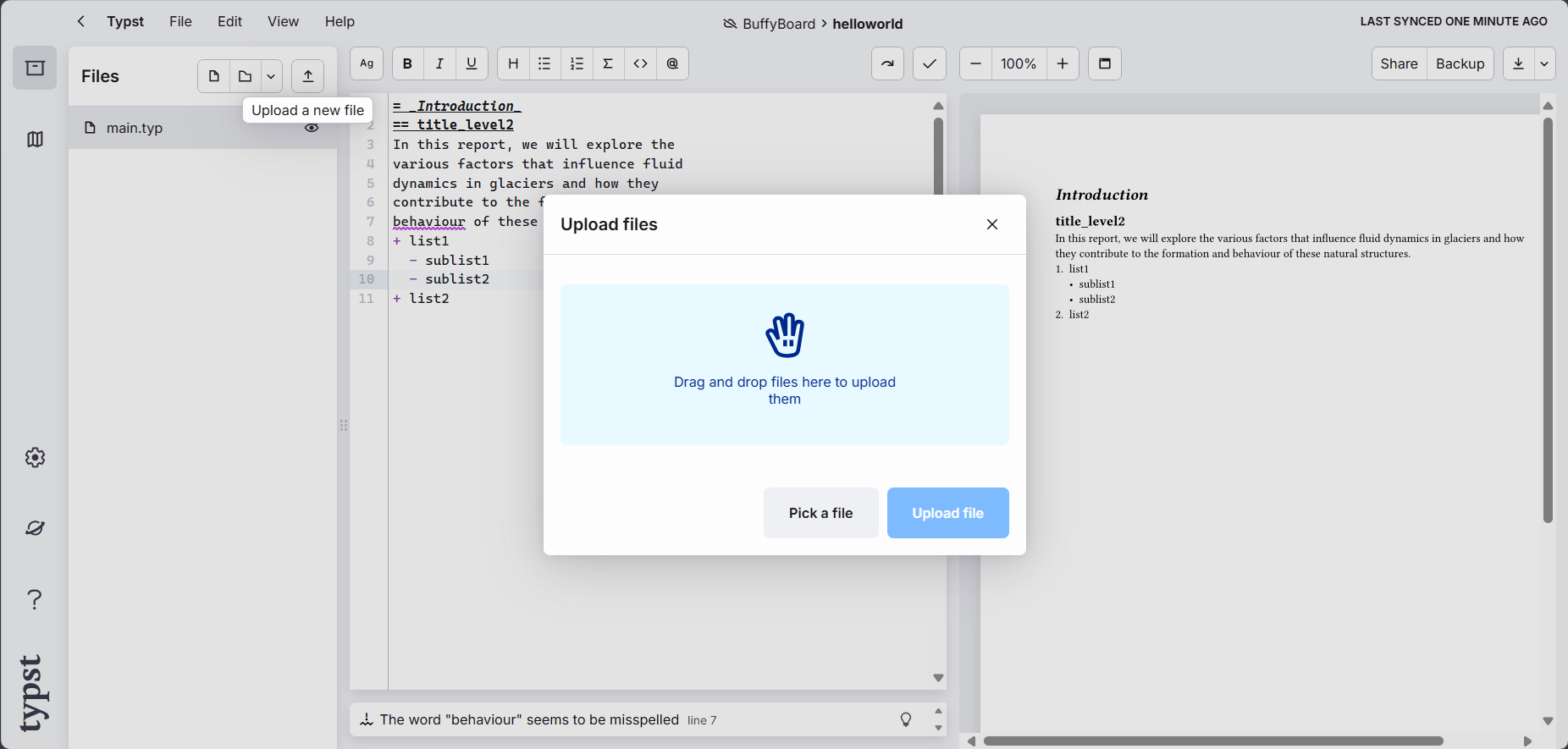
在此之前,我们已经看到特定的符号(称为标记)在Typst中具有特定的含义。我们可以使用=,-,+和_分别创建标题,列表和强调文本。然而,对于我们想要插入到文档中的任何东西都有一个特殊的符号,很快就会变得神秘而笨拙。正因如此,Typst只为最常见的事物保留标记符号。其他的一切都是用函数插入的。为了使我们的图像显示在页面上,我们使用了Typst的图像函数。
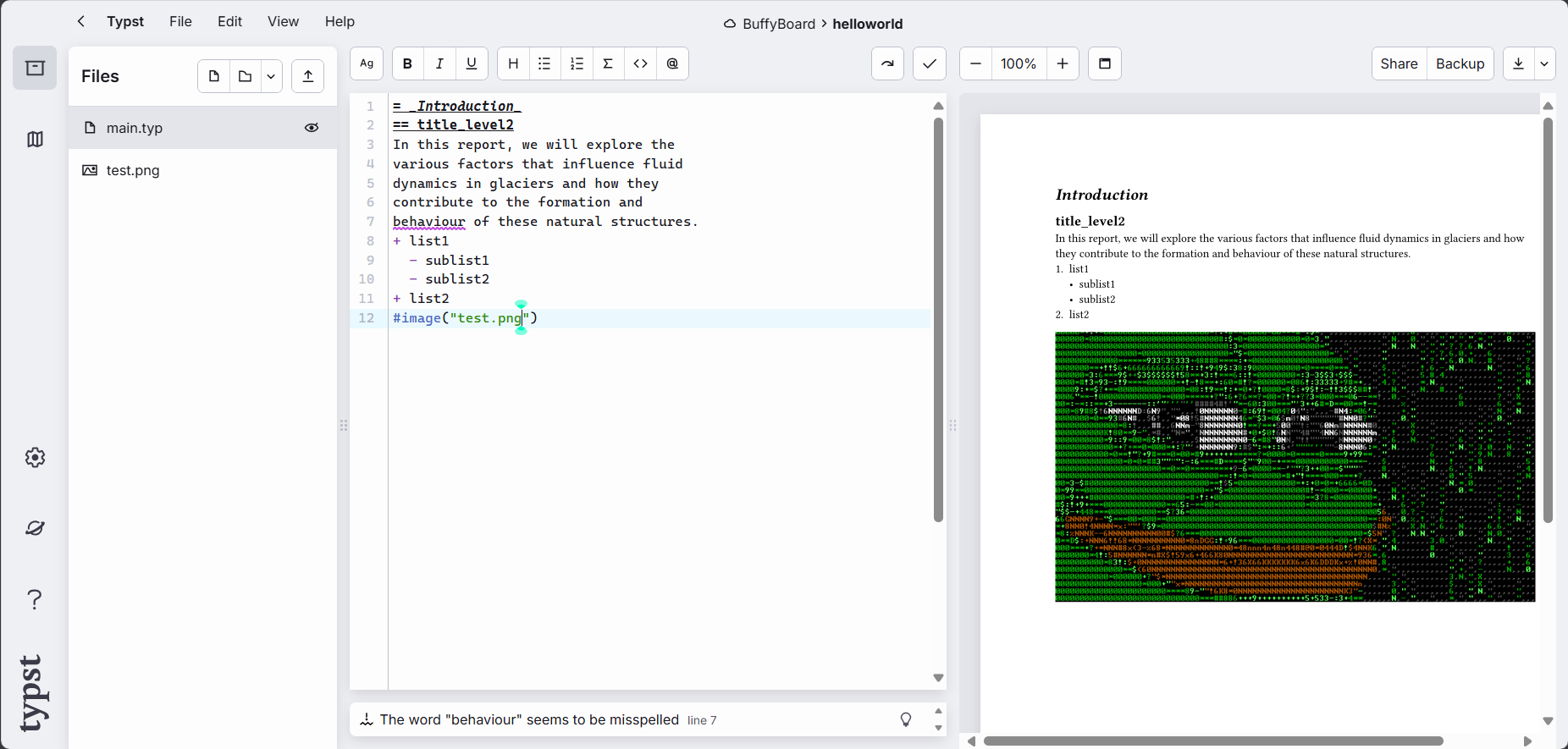
一般来说,函数会根据一组参数产生一些输出结果。在标记中调用函数时,只需提供参数,Typst 就会将结果(函数的返回值)插入到文档中。在我们的例子中,图像函数只有一个参数: 图像文件的路径。要在标记中调用函数,我们首先需要键入 # 字符,然后紧跟函数名称。然后,用括号将参数括起来。Typst 可以在参数列表中识别多种不同的数据类型。我们的文件路径是一个简短的文本字符串,因此需要用双引号括起来。
插入的图片使用整个页面的宽度。要改变这种情况,可将宽度参数传递给图像函数。这是一个命名参数,因此以名称:值对的形式指定。如果有多个参数,则用逗号分隔,因此我们首先需要在路径后面加上逗号。
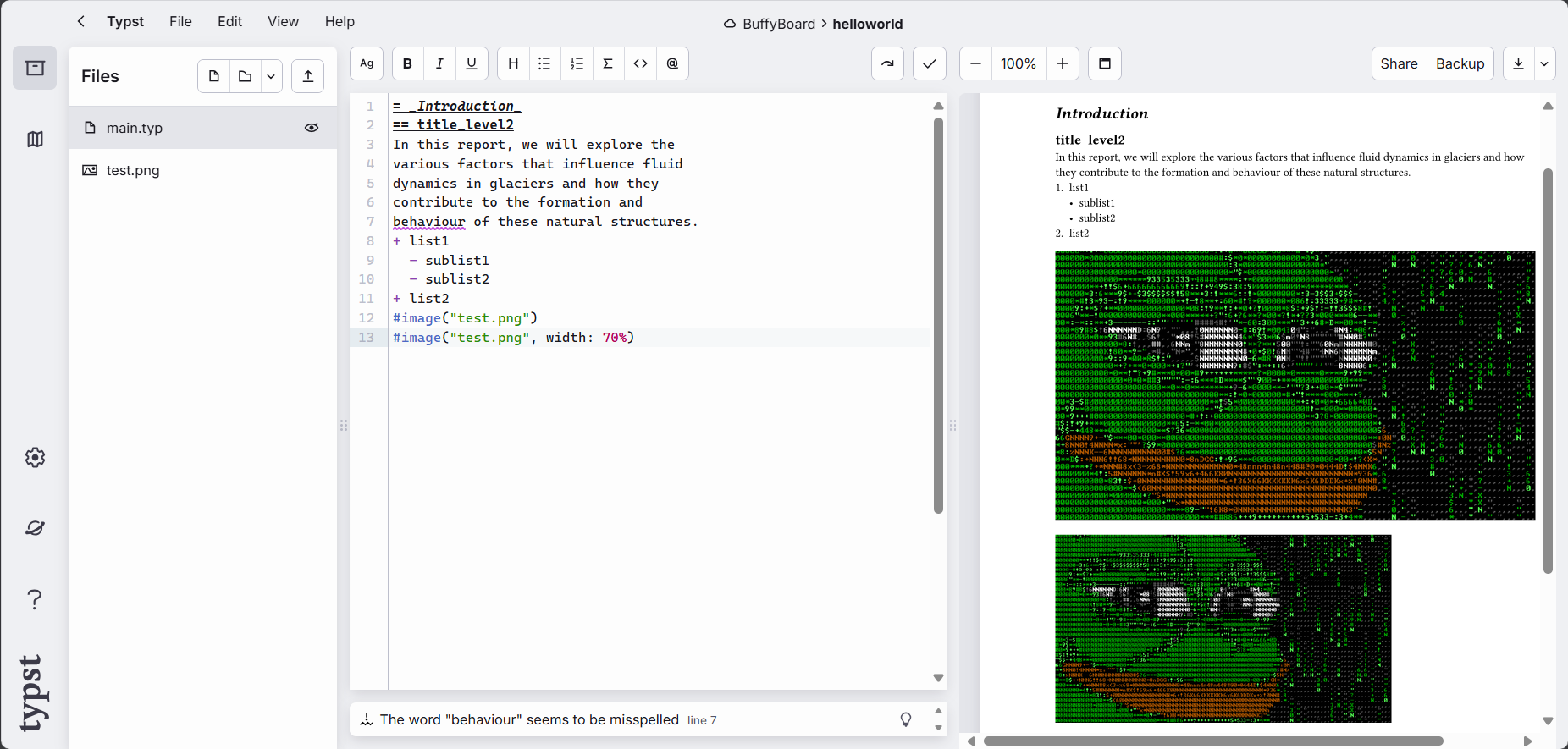
宽度参数是一个相对长度。在我们的例子中,我们指定了一个百分比,即图像应占页面宽度的 70%。我们也可以指定一个绝对值,如 1 厘米或 0.7 英寸。
就像文本一样,图像现在默认对齐在页面左侧。图片还缺少标题。让我们使用 figure 函数来解决这个问题。该函数将图的内容作为位置参数,将可选的标题作为命名参数。
在 figure 函数的参数列表中,Typst 已处于代码模式。这意味着,您现在必须在调用图像函数前移除哈希值。只有在标记中才直接需要哈希值(以便从函数调用中区分文本)。
标题由任意标记组成。为了给函数添加标记,我们用方括号括起来。这种结构称为内容块。
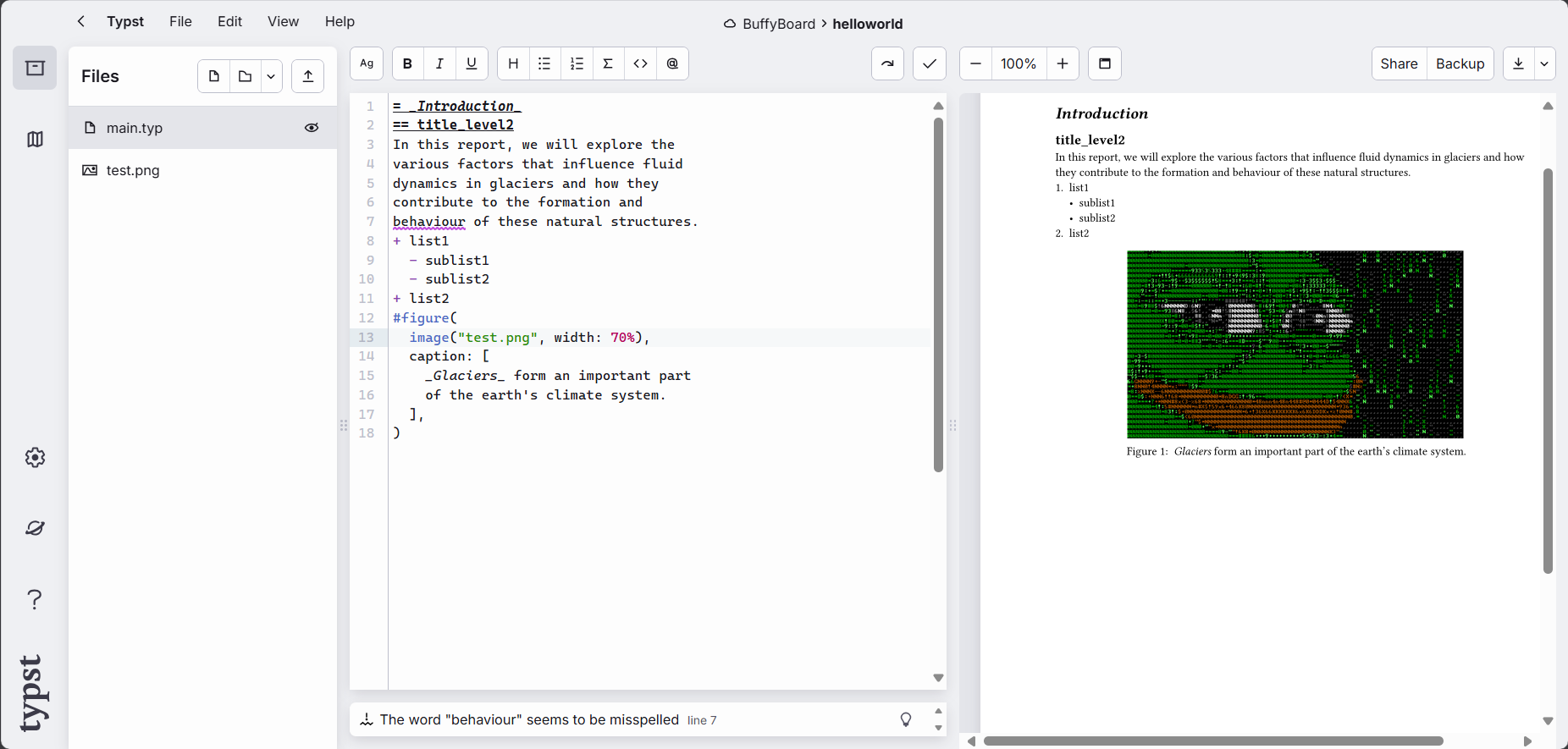
您继续撰写报告,现在想引用图表。要做到这一点,首先要为图表附加一个标签。标签可以唯一标识文档中的元素。在图后添加一个标签,用角括弧括住一些名称。然后,您就可以在文本中引用该图,方法是在名称后面写上 @ 符号。标题和公式也可以贴上标签,以便参考。
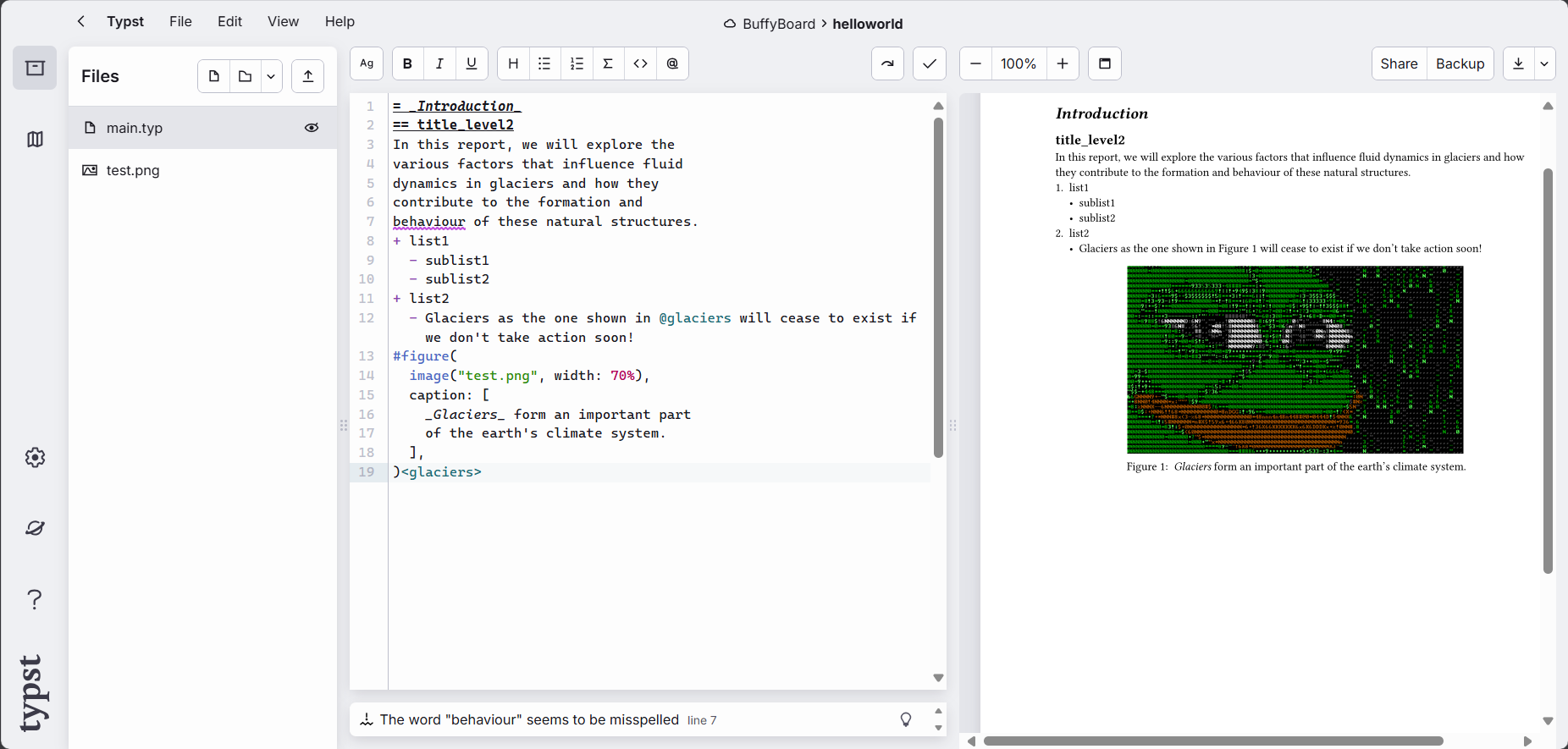
到目前为止,我们已经向函数传递了内容块(方括号中的标记)和字符串(双引号中的文本)。两者似乎都包含文本。这两者有什么区别呢?
内容块可以包含文本,也可以包含任何其他类型的标记、函数调用等,而字符串实际上只是一串字符,没有其他内容。
例如,image 函数需要一个图像文件的路径。如果将一段文字或另一张图片作为图片的路径参数,就没有意义了。这就是为什么这里只允许使用字符串。相反,字符串可以在任何需要内容的地方工作,因为文本是一种有效的内容。
Adding a bibliography 添加参考文献
在撰写报告时,您需要为一些论点提供支持。您可以在文档中添加一个参考文献目录,通过使用bibliography函数。此函数需要一个参考文献文件的路径。
Typst原生的参考文献格式是Hayagriva,但为了兼容性,您也可以使用BibLaTeX文件。由于您的同学已经进行过文献调查并向您发送了一个.bib文件,您可以使用那个文件。通过文件面板上传文件以便在Typst中访问它。
一旦文档包含参考文献目录,您就可以开始引用其中的内容。引用的语法与引用标签相同。当您第一次引用某个来源时,它将出现在文档的参考文献部分。Typst支持不同的引用和参考文献样式。有关更多详细信息,请查阅参考资料。
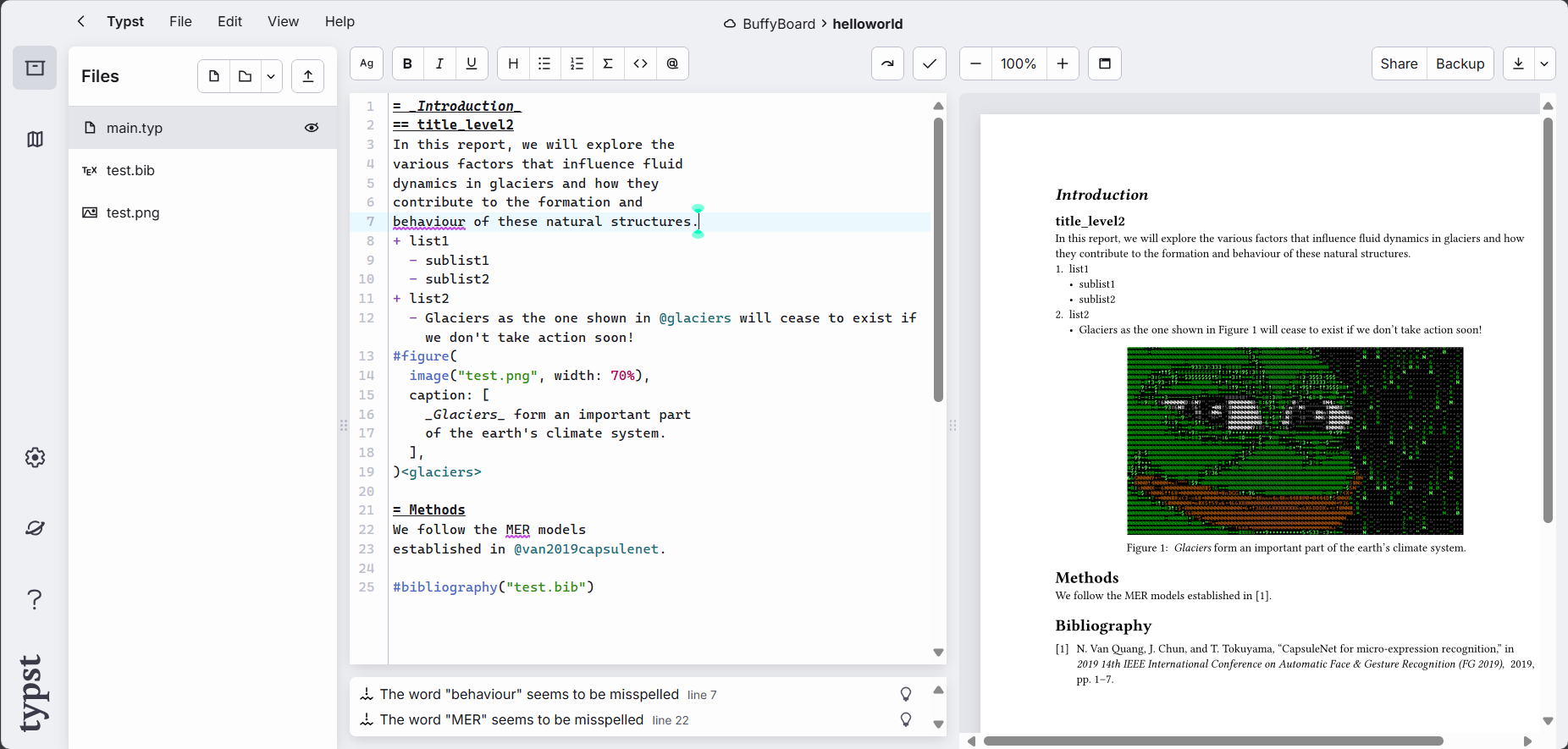
Maths 数学
在充实了方法部分之后,就进入了文件的核心部分: 您的方程式。Typst 内置数学排版,并使用自己的数学符号。让我们从一个简单的等式开始。我们用 $ 符号将其包裹起来,让 Typst 知道它应该是一个数学表达式:

公式是内联排版的,与周围的文本在同一行。如果你想让它在自己的行上,你应该在它的开始和结束处插入一个空格:

我们可以看到,Typst 原封不动地显示了单个字母 Q、A、v 和 C,同时将 rho 翻译成了希腊字母。数学模式总是逐字显示单个字母。但是,多个字母会被解释为符号、变量或函数名。如果要在单个字母之间进行乘法运算(字符连接),请在它们之间加上空格。
如果要使用由多个字母组成的变量,可以用引号括起来:

您还需要在论文中使用求和公式。我们可以使用求和符号,然后用下标和上标指定求和的范围:

要为符号或变量添加下标,请键入 _ 字符,然后键入下标。同样,使用 ^ 字符添加上标。如果下标或上标由多个内容组成,则必须用圆括号括起来。
上面的例子还向我们展示了如何插入分数: 只需在分子和分母之间加一个 / 字符,Typst 就会自动将其转化为分数。括号是智能解决方法,所以你可以像在计算器中一样输入表达式,Typst 会用适当的符号替换括号中的子表达式。
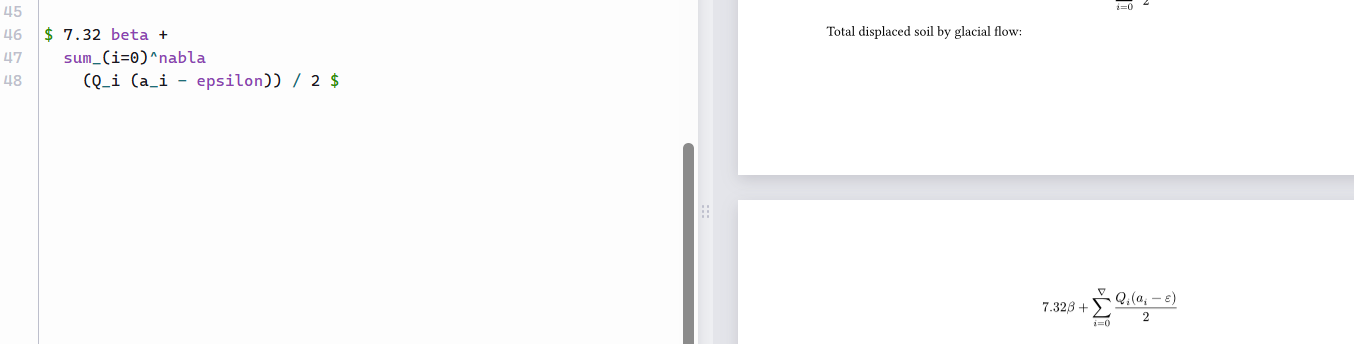
并非所有数学结构都有特殊的语法。相反,我们使用函数,就像我们之前看到的图像函数一样。例如,要插入一个列向量,我们可以使用 vec 函数。在数学模式下,函数调用不需要以 # 字符开头。

有些功能只能在数学模式下使用。例如,cal 函数用于排版常用于集合的书法字母。参考资料的数学部分提供了数学模式下所有可用函数的完整列表。
还有一点:许多符号(如箭头)都有很多变体。您可以通过在符号名称后添加点和修改器名称来选择这些变体:

在标记模式下也可以使用这种符号,但必须在符号名称前加上 #sym。有关所有可用符号的列表,请参阅符号部分。
Review 回顾
您现在已经了解了如何用 Typst 编写基本文档。您学会了如何强调文本、编写列表、插入图片、对齐内容和排版数学表达式。你还了解了 Typst 的功能。Typst 还允许你在文档中插入更多类型的内容,如表格、图形和代码块。您可以阅读参考资料,进一步了解这些功能和其他功能。
目前,您已经完成了报告的撰写。您已经通过点击右上角的下载按钮保存了 PDF。但是,您认为报告看起来可以不那么平淡。在下一节中,我们将学习如何自定义文档的外观。





















 3072
3072

 被折叠的 条评论
为什么被折叠?
被折叠的 条评论
为什么被折叠?








